Tudo o que você deve saber acerca do iOS 14
A versão beta do iOS 14 está recebendo bastantes elogios pelas suas atualizações e os seus novos recursos. Ela está equipada com mais potência e funções e a sua privacidade foi aprimorada.
Apr 25, 2023 • Arquivado para: Últimas notícias sobre celulares • Soluções comprovadas
Após uma longa espera, a versão beta do iOS 14 foi lançada com alguns novos recursos e algumas alterações para os donos de iPhones e iPads. A sua versão do desenvolvedor está disponível para ser baixada e instalada. Esta nova atualização irá proporcionar uma experiência fantástica aos seus usuários. Ela irá mudar o modo como as pessoas interagem com os seus iPhones. A WWDC anunciou e revelou o iOS 14 recentemente, mas a sua versão mais recente tornou-se pública em 9 de julho. No entanto, ela não é estável e pode estar cheia de bugs. De momento, muitas pessoas estão perguntando, "quando o iOS 14 vai sair?” A data de lançamento da versão final do iOS 14 é por volta de 15 de setembro de 2020, mas a empresa ainda não confirmou isto. Por isso vamos lá saber mais acerca do iOS 14 beta através deste artigo.
Parte 1: Recursos do iOS 14 beta
Atualmente, a introdução da versão beta do iOS 14 está na boca de todo fã de tecnologia. Há muitos rumores acerca do iOS 14 espalhando-se relativamente aos seus recursos e visual. Ninguém sabe tudo acerca dele. Mas mesmo assim, nós conseguimos presumir a maior parte da informação relacionada com a versão beta do iOS 14. A coisa essencial que você deve saber é que a versão do desenvolvedor é compatível com iPhone 6s e com as versões posteriores.
1. Biblioteca de Apps
A Apple introduziu um dos recursos mais novos do iOS, a biblioteca e a interface de apps. Ela irá ajudar você a manter os seus aplicativos organizados. Por exemplo, todos os aplicativos relacionados com música estarão numa pasta. Similarmente, todos os aplicativos de redes sociais podem ser organizados noutra pasta. Ela funciona automaticamente, e nada pode ser melhor do que isso. Adicionalmente, ela permite ocultar os apps da tela principal que as pessoas não desejam que estejam lá.

2. Interface
Tem até uma mudança no modo como você atende as chamadas. A notificação será exibida no topo da tela. Isto significa que você pode simplesmente usar o seu celular enquanto ele toca. Outro recurso notável é o "Tocar Atrás”. Ele permite que uma pessoa passe dum menu para o outro sem esforço com um toque na parte de trás. Para além disso, há alterações nos apps padrão de e-mail e navegador usados no seu celular.
3. Widgets da Tela Principal
O iOS 14 apresenta widgets personalizáveis na tela principal. Até ao momento, esta é a melhor atualização lançada pela Apple. Os widgets podem balançar do mesmo jeito que a tela principal costumava se comportar no modo jiggle. Para além disso, o widget de tempo de tela tem um novo design. Ela será agradável aos olhos.
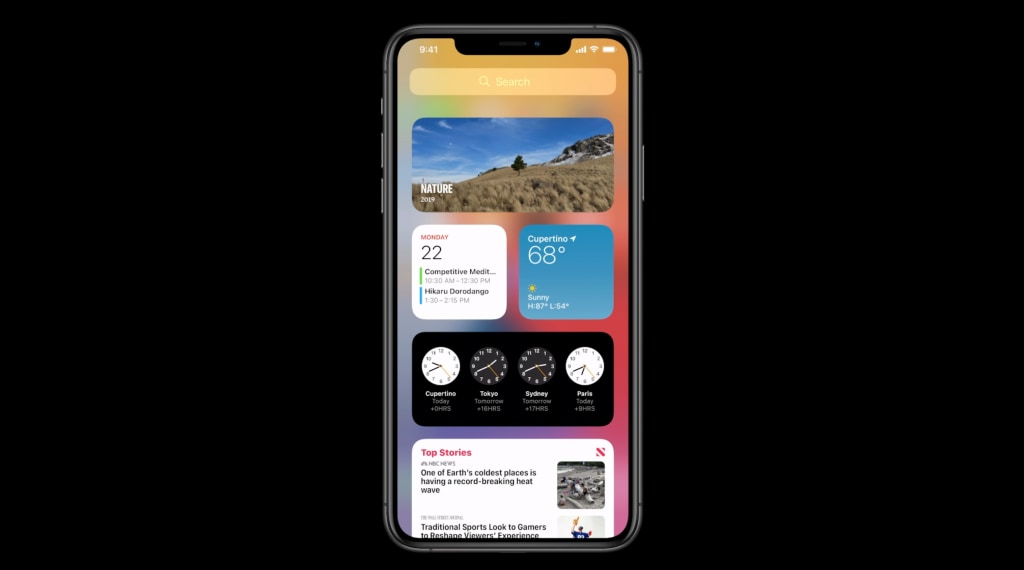
4. Recurso Picture in Picture (PIP)
Assista a vídeos enquanto utilizaa outros aplicativos com a ajuda do recurso PIP. Responda a mensagens, procure fotos na galeria e faça muito mais sem ser interrompido.
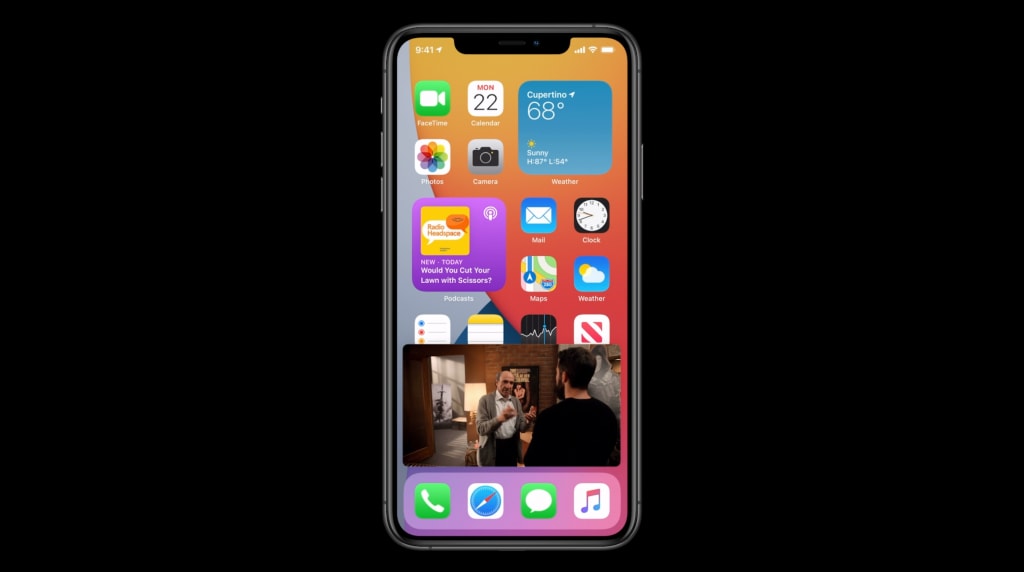
5. Siri
A Siri também passou por algumas mudanças. Nas primeiras versões do iOS, a Siri costumava ocupar a tela inteira enquanto respondia à voz. Na versão mais recente do iOS 14, ela irá aparecer no topo da tela como uma notificação comum. Isso torna-la mais fácil de usar. Mais uma coisa que nós descobrimos são as traduções precisas. Elas tornaram-se mais úteis devido à sua capacidade de enviar mensagens de áudio.
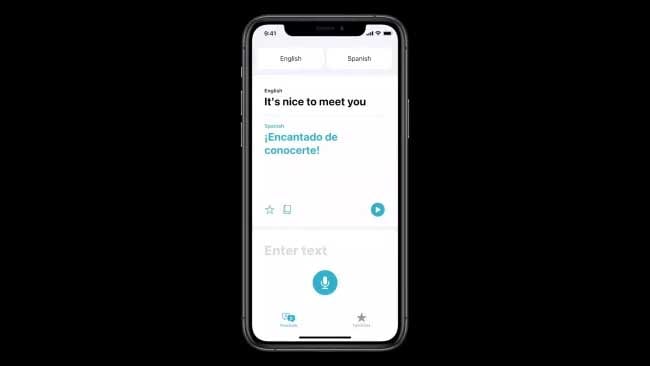
6. Mapas
No iOS 14, a Apple efetuou muitos aperfeiçoamentos nos Mapas. Os "Guias” são uma coisa nova que nós vimos no Apple Maps. Eles guiam as pessoas na busca por lugares incríveis e salva-os para poderem ser visualizados mais tarde. Os guias serão atualizados automaticamente e irão oferecer recomendações. A vantagem mais significativa é para os ciclistas porque eles podem encontrar dados como elevações, estradas tranquilas, trânsito, etc. No momento, este recurso só está disponível em Nova Iorque, São Francisco, Los Angeles e nalgumas partes da China. Se você tiver um carro elétrico, há um recurso único com rotas para veículos elétricos.
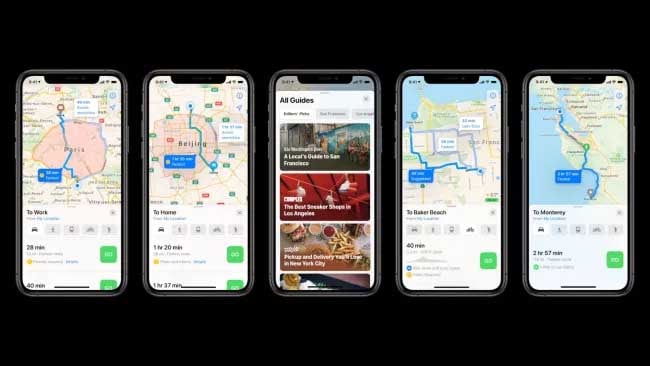
7. CarPlay
Você se esquece frequentemente onde deixou as chaves do seu carro? Se o seu carro tiver suporte, use o seu iPhone como uma chave digital que permite que você destranque e ative o seu carro. Os proprietários da série BMW 5 podem usar este recurso. Ele pode estar disponível para outros modelos de carro no futuro. No entanto, este é um dos rumores do iOS 14, portanto, nós não temos certeza quais serão os modelos de carro que o terão.

8. Privacidade e Acessibilidade
A Apple sempre se focou na privacidade de proteção dos seus usuários. Agora, todos os aplicativos precisarão de permissão para rastrear você. Você pode ocultar a sua localização exata e compartilhar uma aproximada.
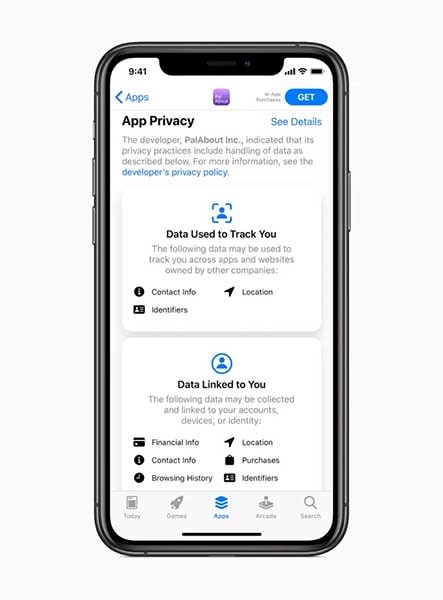
9. Clipes de Apps do iOS 14
Não gaste mais seu tempo baixando aplicativos inúteis. A presença do App Clips irá ajudar você a utilizar um aplicativo sem ter de baixar os arquivos relacionados com o mesmo. É como baixar uma parte do aplicativo. O aplicativo tem um tamanho de 10 MB.
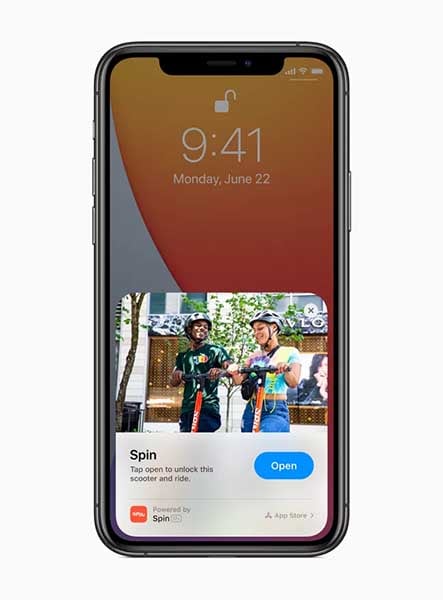
Parte 2: Como posso instalar o iOS beta no meu iPhone
Nós sabemos que você está doido para instalar e utilizar o iOS 14 beta no seu iPhone, mas existe um risco de perda de dados. Você tem de considerar isso também. Para efetuar o backup do seu iPhone, o único aplicativo que nós podemos recomendar é o Dr.Fone – Backup do Celular (iOS). Esta é uma ferramenta ideal para backup e restauração para os usuários de iPhone. Este software está disponível para os usuários de Mac e Windows e é compatível com dispositivos iOS e também Android. Ele tem a maneira mais simples de se fazer o backup de uma miríade de tipos de dados consistindo do WhatsApp, LINE, redes sociais, etc. Depois de efetuar o backup do seu dispositivo iPhone, você pode tentar instalar o iOS14 beta. Durante esse processo, ele não irá sobrescrever os dados. Portanto, faça o backup do seu iPhone usando os seguintes passos:
Passo 1: Conecte o seu iPhone
Inicie o navegador Chrome ou qualquer outro navegador que você usa. Visite o link https://drfone.wondershare.com.br/iphone-backup-and-restore.html e baixe a ferramenta. Inicie-a e clique na opção "Backup do Celular" na lista proposta. Agora, conecte o seu dispositivo ao sistema. O aplicativo demorará algum tempo para detectar o seu iPhone.

Passo 2: Selecione os Tipos de Arquivo para Fazer o Backup
O passo seguinte exige que você selecione os tipos de arquivo que precisam de backup. Assim que tiver selecionado, clique em "Backup” ou no ícone da pasta para personalizar o local de salvamento. Este processo demora uma questão de minutos e os dados com suporte serão mostrados na interface.
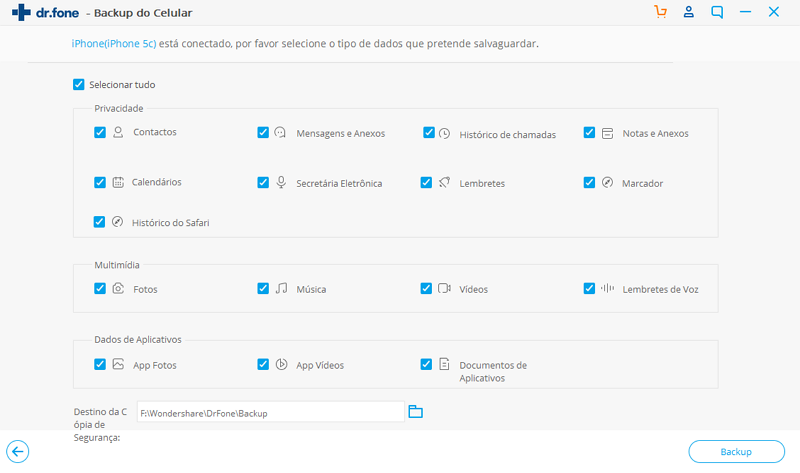
Parte 3: O que eu posso fazer se o iOS 14 beta der cabo dos meus dados?
Caso a instalação do iOS 14 leve à danificação dos seus dados e do seu iPhone, não se arrependa por tentar. Você deve se concentrar em reparar ou efetuar o downgrade do iOS 14 no seu iPhone imediatamente. Mais uma vez, você tem de usar a ferramenta Dr.Fone – Reparação do Sistema (iOS). Ela irá corrigir qualquer tipo de problema ocorrido devido à instalação do iOS 14 beta. Há vários problemas que esta ferramenta pode corrigir como o loop de reinicialização do iPhone, ficar preso no modo de recuperação, iPhone bloqueado, Tela Branca da Morte, iPhone que fica reiniciando e muito mais. Ele consegue fazer o downgrade do seu dispositivo iOS sem perda de dados. A seguir, explicamos os passos para o fazer:
1) Corrija os problemas do sistema iOS no modo padrão
Baixe e instale a ferramenta de reparação do sistema Dr.Fone através do link oficial. Baixe e inicie a instalação e aguarde um pouco. Inicie o app assim que ele tiver sido instalado. Na interface principal, selecione "Reparação do Sistema”. Conecte o seu iPhone e selecione o modo Padrão.

Passo 1: Escolha o Modo
Quando o seu dispositivo tiver sido detectado pelo programa, você simplesmente precisa clicar no "Modo Padrão” entre os dois modos apresentados.
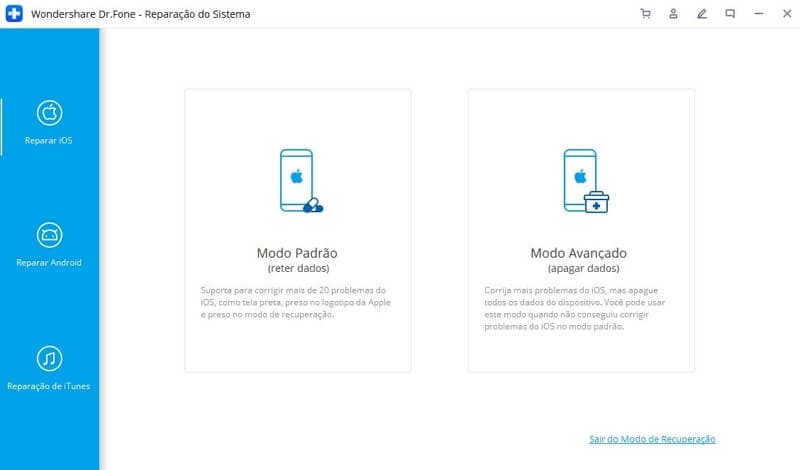
Passo 2: Realize a instalação do Firmware
Agora, ele irá identificar o modelo do seu iPhone. Além disso, ele irá mostrar a versão do sistema iOS. Escolha a versão correta e clique em "Iniciar”.
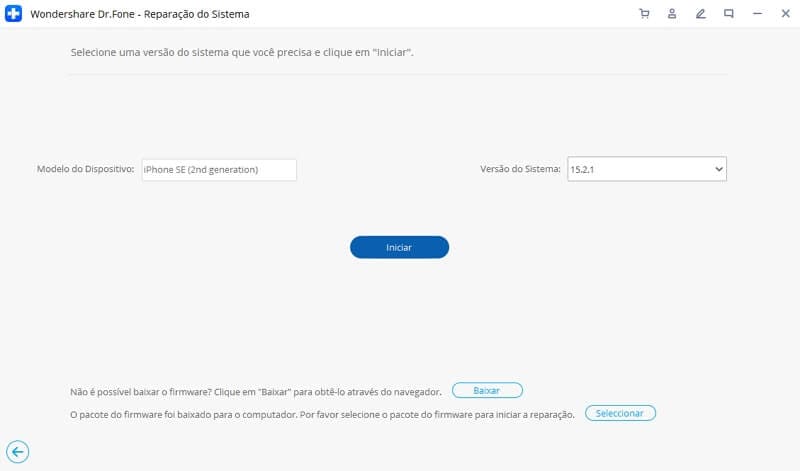
Isto irá iniciar a transferência do firmware do iOS, o que deve demorar bastante tempo dependendo da velocidade da Internet e do modelo do seu dispositivo. Se a transferência do firmware não começar automaticamente, clique em "Baixar” para baixá-lo pelo navegador.
Passo 3: Corrija o Problema
Agora, a ferramenta irá verificar o firmware depois da sua transferência bem-sucedido. Clique em "Corrigir Já" para iniciar a reparação do seu dispositivo iOS.
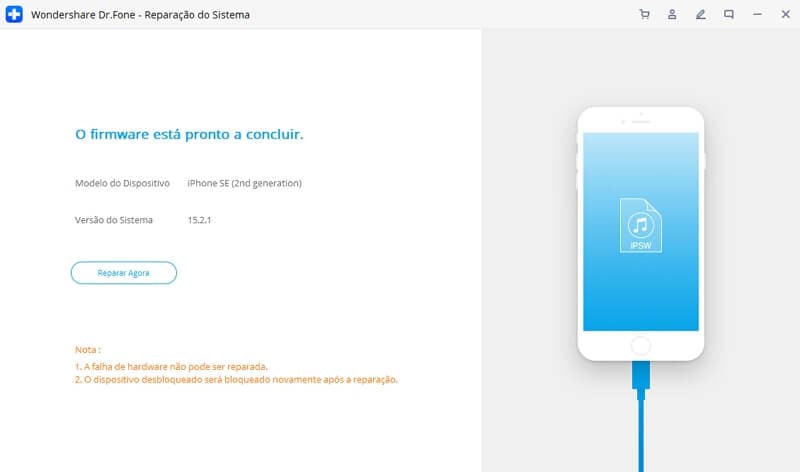
2) Corrija o problema do seu iPhone no modo avançado
Se o modo padrão não funcionou para você, o iOS 14 afetou o seu iPhone severamente. Então, use o modo avançado, mas lembre-se que isso irá deletar todos os dados. Tudo o que você tem de fazer é seguir o método apresentado abaixo:
Passo 1: Instale a ferramenta
Baixe o Dr.Fone - Reparação do Sistema (iOS) no seu computador. Instale e inicie a ferramenta. Conecte o seu iPhone. Na interface principal, selecione "Reparação do Sistema”.
Passo 2: Selecione o Modo Avançado
Clique em "Modo Avançado”. O aplicativo irá detectar o modelo do seu dispositivo como aconteceu após selecionar o "Modo Padrão”.
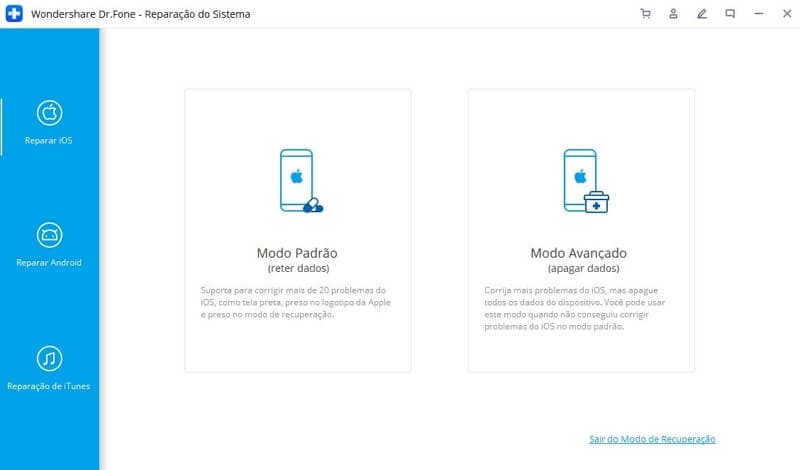
Escolha um firmware de iOS e clique em "Iniciar” para começar. Se a transferência não começar, você pode baixar o firmware pelo navegador clicando em "Baixar”. Logo depois disso, clique em "Selecionar”. Assim como você fez no modo padrão, faça o mesmo aqui. Escolha "Corrigir Já” para reparar o seu iPhone completamente. O seu dispositivo irá começar a funcionar corretamente de novo.
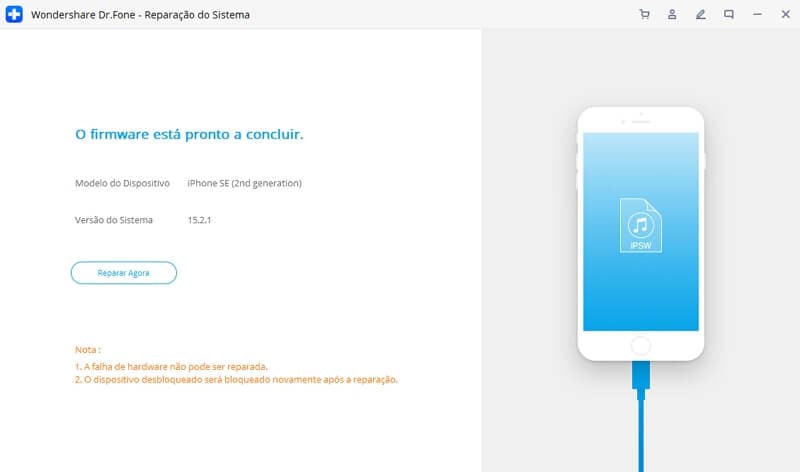
Categorias
Artigos Recomendados
Reparação do Sistema
- 1 Reparar Sistema de iOS
- Recupere dados de iPhone quebrado
- Downgrade do iOS 14 para iOS 13
- Corrige erro 2005/2003 do iTunes
- Corrige iPhone erro de ativação
- iPhone não liga com iOS 14? Resolvido
- Desfaz atualização no iPhone/iPad?
- 2 Reparar Sistema de Android
- Como faz Root nos Dispositivos Motorola
- Duas Soluções para Fazer Root no Moto G
- Guia Completo do Odin Root
- Soluções Fáceis para Fazer Root no Sony





Alexandre Garvalhoso
staff Editor